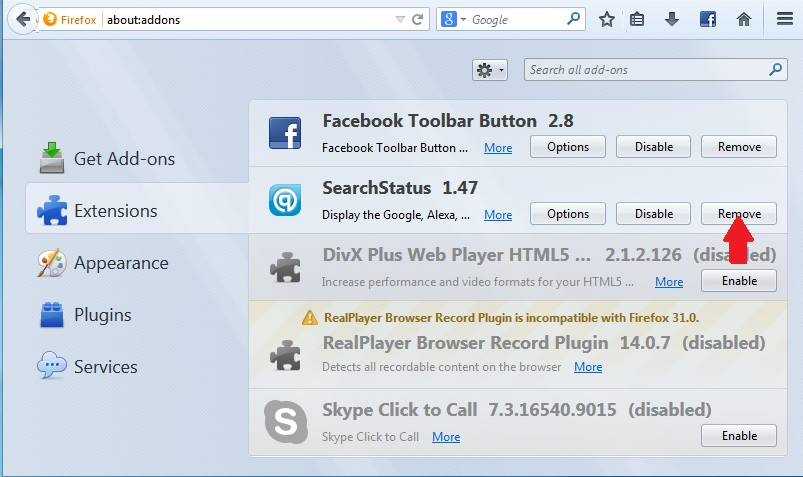O que é o Yahoo Search Mac
Yahoo Search Mac, neste caso, refere-se a sequestradores de navegador que forçam o mecanismo de pesquisa do Yahoo em usuários de Mac. Primeiro deve ser dito que o Yahoo é um mecanismo de busca seguro e legítimo e não há perigo em usá-lo. No entanto, infecções como sequestradores de navegadores muitas vezes o utilizam indevidamente. Então, se você for redirecionado para search.yahoo.com sempre que você executar uma pesquisa e você não se lembrar de defini-lo como seu mecanismo de pesquisa padrão, seu computador provavelmente está infectado com um sequestrador de navegador. 
Os sequestradores de navegador são infecções bastante pequenas que fazem alterações indesejadas nas configurações do navegador e geralmente empurram mecanismos de busca questionáveis para os usuários. Este último não é válido neste caso, pois o Yahoo é legítimo. No entanto, você notará que antes de ser redirecionado para search.yahoo.com, você será forçado a visitar brevemente outro site.
Além do Yahoo ser definido como a página inicial, outras alterações podem ser feitas no seu navegador, dependendo de qual sequestrador você está lidando. Um site desconhecido pode ser definido como sua página inicial e novas guias. Você também pode notar que não pode desfazer essas alterações de configuração. Isso porque os sequestradores continuariam mudando as configurações sempre que você tenta desfazer as mudanças. Então, até que você remova Yahoo Search from Mac e o sequestrador que é responsável pelas mudanças, você está preso com as mudanças. Felizmente, sequestradores de navegadores não são infecções particularmente perigosas. Eles se concentram principalmente nos redirecionamentos porque seu principal objetivo é gerar tráfego e receita. No entanto, eles são muito irritantes para lidar por causa do quão persistentes eles são. Eles também rastreiam a navegação, coletam informações e compartilham com terceiros.
Então, se você notar que as configurações do seu navegador foram feitas sem a sua permissão e agora você é redirecionado para sites questionáveis, digitalize seu computador com software antivírus e se livre do sequestrador.
Como os sequestradores de navegador se instalam?
Os sequestradores de navegadores, bem como infecções como adware e programas potencialmente indesejados (PUPs), geralmente são instalados através de agrupamento de software livre. Este é um método de instalação bastante sorrateiro que essencialmente permite que esses programas indesejados sejam instalados sem a permissão explícita dos usuários. É por isso que é comumente usado por desenvolvedores de programas indesejados. A forma como o agrupamento de software funciona é bastante simples, os programas vêm anexados ao software livre como ofertas adicionais e podem ser instalados ao lado automaticamente sem precisar de permissão. No entanto, as ofertas são opcionais, elas só precisam ser desselecionados manualmente pelos usuários quando instalam software livre. Mas como as ofertas estão escondidas, muitos simplesmente não as notam. E se eles não notá-los, assim não desmarque-os, as ofertas podem ser instaladas ao lado automaticamente.
Impedir a instalação dessas ofertas indesejadas é felizmente bastante simples. Ao instalar programas gratuitos, certifique-se de optar por configurações avançadas (personalizadas) em vez de Padrão. A janela de instalação recomendará que você use configurações padrão, mas isso não é uma boa ideia. Essas configurações permitirão que tudo o que foi adicionado seja instalado sem que você saiba. As configurações avançadas, por outro lado, exibirão todas as ofertas claramente, e você terá a opção de desmarcar as que você não deseja. Recomendamos a desseleção de todas as ofertas que se unem com software livre.
O agrupamento de software é um método de instalação controverso por razões óbvias e programas que o usam geralmente são detectados como ameaças potenciais por software antivírus. E tenha em mente que, embora algumas das ofertas possam parecer úteis à primeira vista, instalá-las não é recomendada. E é muito mais simples desmarcar um par de caixas do que desinstalar adware ou sequestradores de navegador. Devemos também avisá-lo que a maioria dos programas gratuitos, especialmente se você baixá-los em sites não oficiais, virá com ofertas adicionais. E não desmarque-los é uma maneira rápida de encher seu computador com lixo.
O que faz um sequestrador?
Assim que um sequestrador de navegador for instalado, você saberá imediatamente. Esses tipos de infecções alteram as configurações do navegador, particularmente a página inicial, a nova guia e o mecanismo de pesquisa. O Yahoo Search é um mecanismo de busca comum usado indevidamente por sequestradores de navegadores. Como já dissemos, o Yahoo Search é um mecanismo de busca completamente legítimo e é perfeitamente seguro de usar. No entanto, os sequestradores de navegadores forçam-no aos usuários, o que é inaceitável. Essas alterações geralmente afetam todos os navegadores populares, incluindo Google Chrome , Mozilla Firefox e Safari.
Na maioria dos casos, quando um sequestrador de navegador usa indevidamente o mecanismo de pesquisa do Yahoo, ele redireciona os usuários para algum site questionável primeiro e, em seguida, para a pesquisa do Yahoo. Como esses sequestradores de navegador alteram as configurações do navegador, toda vez que você realiza uma pesquisa através da barra de endereços do seu navegador em um computador infectado, você seria redirecionado para algum site questionável e, em seguida, para o Yahoo. Os sequestradores de navegadores visam redirecionar para sites patrocinados para gerar tráfego e receita. Assim, enquanto a parada final é search.yahoo.com, um mecanismo de busca perfeitamente legítimo, você é forçado a visitar um site de alto risco primeiro. E considerando que você pode facilmente ir ao mecanismo de busca do Yahoo diretamente, o sequestrador de navegador não tem nenhum valor real para você.
Embora os sequestradores do navegador sejam na maioria inofensivos porque não prejudicam diretamente o computador, eles rastreiam a navegação. Em particular, uma infecção por sequestrador de navegador registrará o que você procura, sites que você visita, que conteúdo você interage, seu endereço IP, etc. Essas informações geralmente são compartilhadas com terceiros para fins publicitários também.
Yahoo Search from Mac remoção
Para Yahoo Search from Mac remover, recomendamos o uso de um programa antivírus. Existem muitos programas antivírus para Macs, então você tem muitas opções se não estiver instalado. Usar o antivírus para excluir Yahoo Search from Mac é muito mais fácil porque o programa cuidaria de tudo. No entanto, se você mesmo pode encontrar o sequestrador de navegador, você também pode desinstalar Yahoo Search from Mac manualmente.
Se você usar um programa antivírus, ele deve desfazer as alterações de configuração feitas pelo sequestrador automaticamente. Uma vez que o sequestro se for, você pode alterar as configurações do seu navegador como quiser.
Offers
Baixar ferramenta de remoçãoto scan for Yahoo Search from MacUse our recommended removal tool to scan for Yahoo Search from Mac. Trial version of provides detection of computer threats like Yahoo Search from Mac and assists in its removal for FREE. You can delete detected registry entries, files and processes yourself or purchase a full version.
More information about SpyWarrior and Uninstall Instructions. Please review SpyWarrior EULA and Privacy Policy. SpyWarrior scanner is free. If it detects a malware, purchase its full version to remove it.

Detalhes de revisão de WiperSoft WiperSoft é uma ferramenta de segurança que oferece segurança em tempo real contra ameaças potenciais. Hoje em dia, muitos usuários tendem a baixar software liv ...
Baixar|mais


É MacKeeper um vírus?MacKeeper não é um vírus, nem é uma fraude. Enquanto existem várias opiniões sobre o programa na Internet, muitas pessoas que odeiam tão notoriamente o programa nunca tê ...
Baixar|mais


Enquanto os criadores de MalwareBytes anti-malware não foram neste negócio por longo tempo, eles compensam isso com sua abordagem entusiástica. Estatística de tais sites como CNET mostra que esta ...
Baixar|mais
Quick Menu
passo 1. Desinstale o Yahoo Search from Mac e programas relacionados.
Remover Yahoo Search from Mac do Windows 8 e Wndows 8.1
Clique com o botão Direito do mouse na tela inicial do metro. Procure no canto inferior direito pelo botão Todos os apps. Clique no botão e escolha Painel de controle. Selecione Exibir por: Categoria (esta é geralmente a exibição padrão), e clique em Desinstalar um programa. Clique sobre Speed Cleaner e remova-a da lista.


Desinstalar o Yahoo Search from Mac do Windows 7
Clique em Start → Control Panel → Programs and Features → Uninstall a program.


Remoção Yahoo Search from Mac do Windows XP
Clique em Start → Settings → Control Panel. Localize e clique → Add or Remove Programs.


Remoção o Yahoo Search from Mac do Mac OS X
Clique em Go botão no topo esquerdo da tela e selecionados aplicativos. Selecione a pasta aplicativos e procure por Yahoo Search from Mac ou qualquer outro software suspeito. Agora, clique direito sobre cada dessas entradas e selecione mover para o lixo, em seguida, direito clique no ícone de lixo e selecione esvaziar lixo.


passo 2. Excluir Yahoo Search from Mac do seu navegador
Encerrar as indesejado extensões do Internet Explorer
- Toque no ícone de engrenagem e ir em Gerenciar Complementos.


- Escolha as barras de ferramentas e extensões e eliminar todas as entradas suspeitas (que não sejam Microsoft, Yahoo, Google, Oracle ou Adobe)


- Deixe a janela.
Mudar a página inicial do Internet Explorer, se foi alterado pelo vírus:
- Pressione e segure Alt + X novamente. Clique em Opções de Internet.


- Na guia Geral, remova a página da seção de infecções da página inicial. Digite o endereço do domínio que você preferir e clique em OK para salvar as alterações.


Redefinir o seu navegador
- Pressione Alt+T e clique em Opções de Internet.


- Na Janela Avançado, clique em Reiniciar.


- Selecionea caixa e clique emReiniciar.


- Clique em Fechar.


- Se você fosse incapaz de redefinir seus navegadores, empregam um anti-malware respeitável e digitalizar seu computador inteiro com isso.
Apagar o Yahoo Search from Mac do Google Chrome
- Abra seu navegador. Pressione Alt+F. Selecione Configurações.


- Escolha as extensões.


- Elimine as extensões suspeitas da lista clicando a Lixeira ao lado deles.


- Se você não tiver certeza quais extensões para remover, você pode desabilitá-los temporariamente.


Redefinir a homepage e padrão motor de busca Google Chrome se foi seqüestrador por vírus
- Abra seu navegador. Pressione Alt+F. Selecione Configurações.


- Em Inicialização, selecione a última opção e clique em Configurar Páginas.


- Insira a nova URL.


- Em Pesquisa, clique em Gerenciar Mecanismos de Pesquisa e defina um novo mecanismo de pesquisa.




Redefinir o seu navegador
- Se o navegador ainda não funciona da forma que preferir, você pode redefinir suas configurações.
- Abra seu navegador. Pressione Alt+F. Selecione Configurações.


- Clique em Mostrar configurações avançadas.


- Selecione Redefinir as configurações do navegador. Clique no botão Redefinir.


- Se você não pode redefinir as configurações, compra um legítimo antimalware e analise o seu PC.
Remova o Yahoo Search from Mac do Mozilla Firefox
- No canto superior direito da tela, pressione menu e escolha Add-ons (ou toque simultaneamente em Ctrl + Shift + A).


- Mover para lista de extensões e Add-ons e desinstalar todas as entradas suspeitas e desconhecidas.


Mudar a página inicial do Mozilla Firefox, se foi alterado pelo vírus:
- Clique no botão Firefox e vá para Opções.


- Na guia Geral, remova o nome da infecção de seção da Página Inicial. Digite uma página padrão que você preferir e clique em OK para salvar as alterações.


- Pressione OK para salvar essas alterações.
Redefinir o seu navegador
- Pressione Alt+H.


- Clique em informações de resolução de problemas.


- Selecione Reiniciar o Firefox (ou Atualizar o Firefox)


- Reiniciar o Firefox - > Reiniciar.


- Se não for possível reiniciar o Mozilla Firefox, digitalizar todo o seu computador com um anti-malware confiável.
Desinstalar o Yahoo Search from Mac do Safari (Mac OS X)
- Acesse o menu.
- Escolha preferências.


- Vá para a guia de extensões.


- Toque no botão desinstalar junto a Yahoo Search from Mac indesejáveis e livrar-se de todas as outras entradas desconhecidas também. Se você for unsure se a extensão é confiável ou não, basta desmarca a caixa Ativar para desabilitá-lo temporariamente.
- Reinicie o Safari.
Redefinir o seu navegador
- Toque no ícone menu e escolha redefinir Safari.


- Escolher as opções que você deseja redefinir (muitas vezes todos eles são pré-selecionados) e pressione Reset.


- Se você não pode redefinir o navegador, analise o seu PC inteiro com um software de remoção de malware autêntico.
Site Disclaimer
2-remove-virus.com is not sponsored, owned, affiliated, or linked to malware developers or distributors that are referenced in this article. The article does not promote or endorse any type of malware. We aim at providing useful information that will help computer users to detect and eliminate the unwanted malicious programs from their computers. This can be done manually by following the instructions presented in the article or automatically by implementing the suggested anti-malware tools.
The article is only meant to be used for educational purposes. If you follow the instructions given in the article, you agree to be contracted by the disclaimer. We do not guarantee that the artcile will present you with a solution that removes the malign threats completely. Malware changes constantly, which is why, in some cases, it may be difficult to clean the computer fully by using only the manual removal instructions.